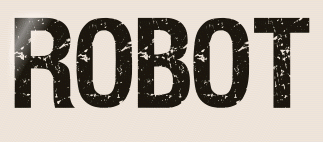 |

Deze tutorial is auteursrechtelijk beschermd door Kathania, alle rechten voorbehouden.
Elke verspreiding, zonder voorafgaande schriftelijke toestemming is geheel verboden.
Elke gelijkenis met een andere tutorial is puur toeval.
Deze les is geschreven in PaintShop Pro 2019 op 23-01-2022.
Ik heb de persoonlijke toestemming van Cathy om haar lessen te vertalen uit het Frans.
Wil je deze vertaling linken, dan moet je Cathy daarvoor persoonlijk toestemming om vragen !!!
Ik ben alleen maar de vertaler, de auteursrechten liggen volledig bij Cathy.
Merci beaucoup Cathy, que je pouvez traduire vos leçonsmen Néerlandais.
Claudia.
Materialen :

Het Masker "masque_16_2016" wordt geopend in PSP.
Steek de Selectie "select1_octobre" in de juiste map van jouw PSP versie : Corel_12/Selecties.
Filters :
Mehdi - Seamless Border 2.
Filters Unlimited 2.0.
Lens Effects - Refractor 1 ***
[AFS IMPORT] - MIRROFF ***
***Importeer de filters Lens Effects en [AFS IMPORT] in het filter "Filters Unlimited 2.0"
Kleurenpallet :

1ste kleur = #FFB10B
2de kleur = #1E140A
3de kleur = #FFFFFF
Wanneer je met eigen kleuren werkt speel dan met de mengmodus en/of dekking naar eigen inzicht.
Klik op onderstaande banner om naar de originele les te gaan :
![]()
1.
Ga naar het Kleurenpallet en zet de Voorgrondkleur op de 1ste kleur en de Achtergrondkleur op de 2de kleur.
Klik met de muis in de Voorgrondkleur en daarna op het tabblad "Verloop".
Maak een Verloop met deze instellingen :
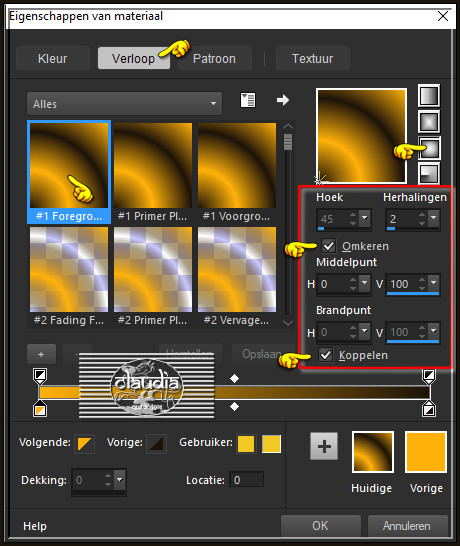
![]()
2.
Open een Nieuwe afbeelding van 900 x 550 px, transparant.
Vul de afbeelding met het Verloop.
![]()
3.
Aanpassen - Vervagen - Gaussiaanse vervaging : Bereik = 40.
![]()
4.
Selecties - Selectie laden/opslaan - Selectie laden vanaf schijf : select1_octobre
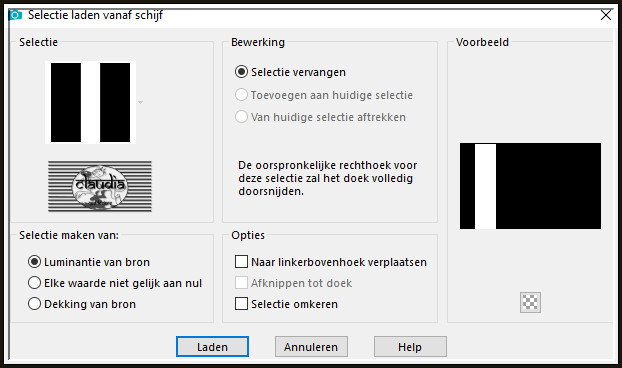
![]()
5.
Selecties - Laag maken van selectie.
![]()
6.
Lagen - Dupliceren.
Selecties - Niets selecteren.
![]()
7.
Effecten - Insteekfilters - Mehdi - Seamless Border 2 :
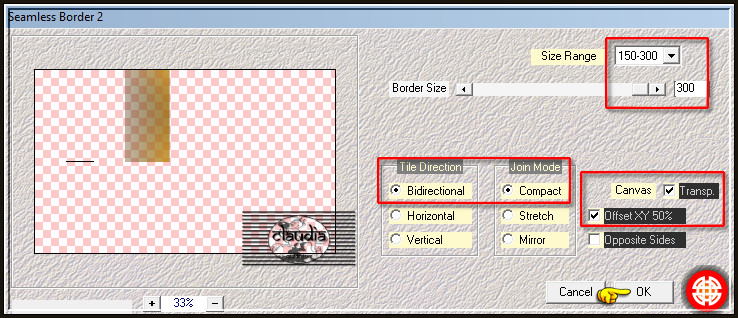
![]()
8.
Effecten - Artistieke effecten - Email :
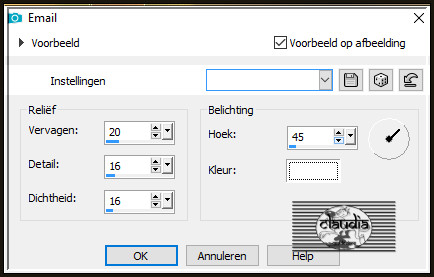
![]()
9.
Activeer de middelste laag in het Lagenpallet (= Tot laag gemaakte selectie).
Effecten - Artistieke effecten - Email : de instellingen staan goed.
![]()
10.
Activeer de onderste laag in het Lagenpallet (= Raster 1).
Lagen - Dupliceren.
![]()
11.
Open uit de materialen het Masker "masque_16_2016" en minimaliseer het.
Ga terug naar je werkje.
Lagen - Nieuwe maskerlaag - Uit afbeelding :
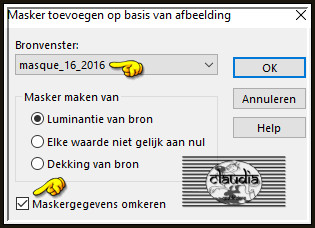
Lagen - Samenvoegen - Groep samenvoegen.
![]()
12.
Effecten - 3D-Effecten - Slagschaduw :
Verticaal = 5
Horizontaal = 5
Dekking = 44
Vervaging = 41
Kleur = Zwart (#000000)
![]()
13.
Effecten - Randeffecten - Accentueren.
![]()
14.
Effecten - Vervormingseffecten - Poolcoördinaten :
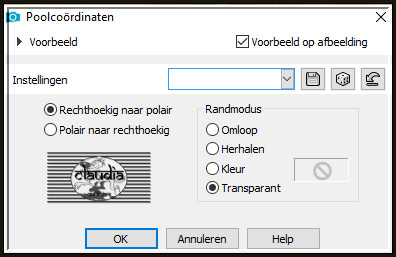
![]()
15.
Effecten - Artistieke effecten - Email : de instellingen staan goed.
![]()
16.
Activeer de bovenste laag in het Lagenpallet (= Kopie van Tot laag gemaakte selectie).
Open uit de materialen het element "decoration_petales".
Bewerken - Kopiëren.
Ga terug naar je werkje.
Bewerken - Plakken als nieuwe laag.
![]()
17.
Effecten - Afbeeldingseffecten - Verschuiving :
Horizontale verschuiving = -260
Verticale verschuiving = -10
Aangepast en Transparant aangevinkt
![]()
18.
Activeer de onderste laag in het Lagenpallet (= Raster 1).
Effecten - Insteekfilters - <I.C.NET Software> - Filters Unlimited 2.0 - Lens Effects - Refractor 1 :
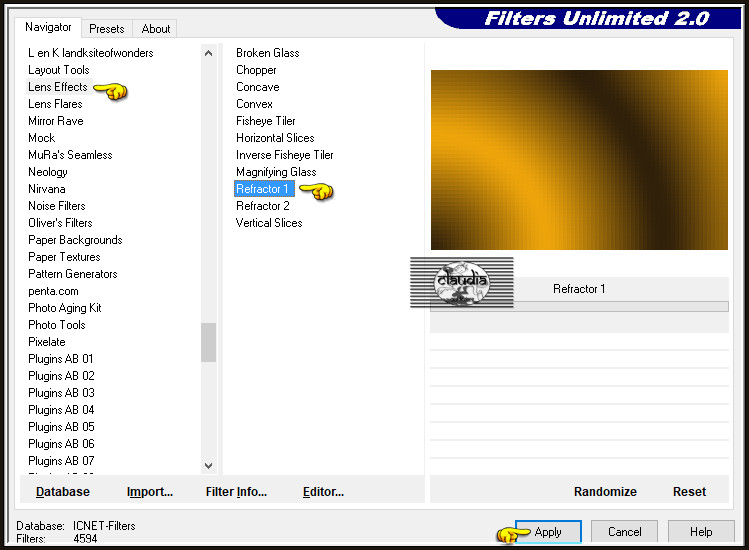
![]()
19.
Lagen - Samenvoegen - Alle lagen samenvoegen.
Effecten - Afbeeldingseffecten - Naadloze herhaling :
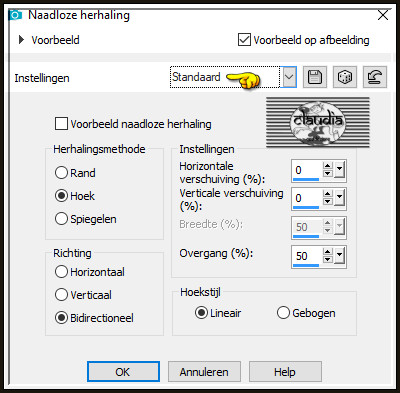
![]()
20.
Open uit de materialen het element "nuee".
Bewerken - Kopiëren.
Ga terug naar je werkje.
Bewerken - Plakken als nieuwe laag.
Het element staat goed.
![]()
21.
Effecten - Afbeeldingseffecten - Naadloze herhaling : de instellingen staan goed.
Lagen - Eigenschappen : zet de Mengmodus van deze laag op Luminantie (oud) en de Dekking op 50%.
![]()
22.
Activeer opnieuw de onderste laag in het Lagenpallet (= Achtergrond).
Bewerken - Kopiëren !!!
![]()
23.
Afbeelding - Randen toevoegen : Symmetrisch aangevinkt
2 px met de 2de kleur
2 px met de 1ste kleur
10 px met de 2de kleur
5 px met de 1ste kleur
![]()
24.
Selecties - Alles selecteren.
![]()
25.
Afbeelding - Randen toevoegen : 50 px met de 3de kleur, Symmetrisch aangevinkt.
![]()
26.
Selecties - Omkeren.
Bewerken - Plakken in selectie (de onderste laag zit nog in het geheugen).
Laat de selectie actief !!!
![]()
27.
Effecten - Insteekfilters - <I.C.NET Software> - Filters Unlimited 2.0 - [AFS IMPORT] - MIRROFF :
![Effecten - Insteekfilters - <I.C.NET Software> - Filters Unlimited 2.0 - [AFS IMPORT] - MIRROFF](../../images/Vertaalde_Lessen/Kathania/Robot/Plaatje9.jpg)
![]()
28.
Aanpassen - Vervagen - Gaussiaanse vervaging : Bereik = 10.
![]()
29.
Selecties - Niets selecteren.
![]()
30.
Open uit de materialen de tube "personnage_futuriste".
Bewerken - Kopiëren.
Ga terug naar je werkje.
Bewerken - Plakken als nieuwe laag.
![]()
31.
Effecten - Afbeeldingseffecten - Verschuiving :
Horizontale verschuiving = 120
Verticale verschuiving = -24
Aangepast en Transparant aangevinkt
![]()
32.
Effecten - 3D-Effecten - Slagschaduw :
Verticaal = 5
Horizontaal = 20
Dekking = 71
Vervaging = 20,29
Kleur = Zwart (#000000)
![]()
33.
Aanpassen - Scherpte - Verscherpen.
![]()
34.
Open uit de materialen de tube "Gerry-Dieren 124 - kameleon - 10 sept 2013".
Bewerken - Kopiëren.
Ga terug naar je werkje.
Bewerken - Plakken als nieuwe laag
![]()
35.
Afbeelding - Spiegelen - Horizontaal spiegelen.
Afbeelding - Formaat wijzigen : 40%, formaat van alle lagen wijzigen niet aangevinkt.
Aanpassen - Scherpte - Verscherpen.
Plaats de tube links onderaan :
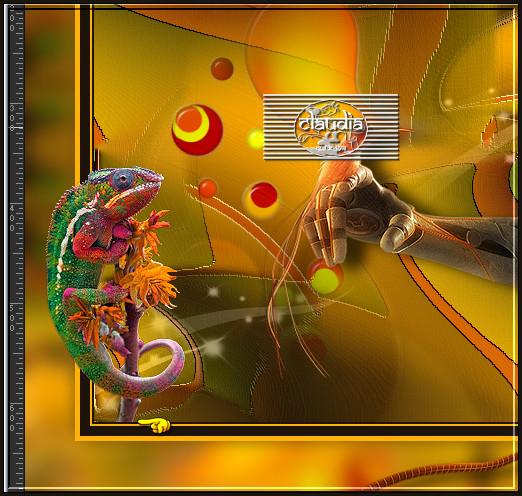
![]()
36.
Effecten - 3D-Effecten - Slagschaduw : de instellingen staan goed.
![]()
37.
Open uit de materialen de tube "decoration_fleurs".
Bewerken - Kopiëren.
Ga terug naar je werkje.
Bewerken - Plakken als nieuwe laag.
![]()
38.
Afbeelding - Formaat wijzigen : 80%, formaat van alle lagen wijzigen niet aangevinkt.
Aanpassen - Scherpte - Verscherpen.
Lagen - Schikken - 2 x Omlaag schikken.
Plaats de bloemen achter de kameleon :

![]()
39.
De laag van de bloem is de actieve laag (= Raster 4).
Aanpassen - Kleur - Vervagingscorrectie :
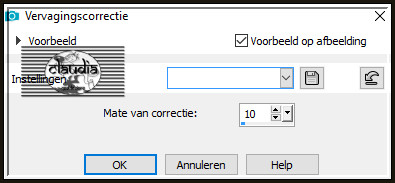
![]()
40.
Effecten - 3D-Effecten - Slagschaduw :
Verticaal = 5
Horizontaal = 15
Dekking = 60
Vervaging = 15
Kleur = Zwart (#000000)
![]()
41.
Afbeelding - Randen toevoegen : 5 px met de 2de kleur, Symmetrisch aangevinkt.
![]()
42.
Afbeelding - Formaat wijzigen : 900 px, breedte, formaat van alle lagen wijzigen aangevinkt.
Aanpassen - Scherpte - Verscherpen.
![]()
43.
Open uit de materialen het element "decoration_haut".
Bewerken - Kopiëren.
Ga terug naar je werkje.
Bewerken - Plakken als nieuwe laag.
![]()
44.
Plaats het element bovenaan je werkje :
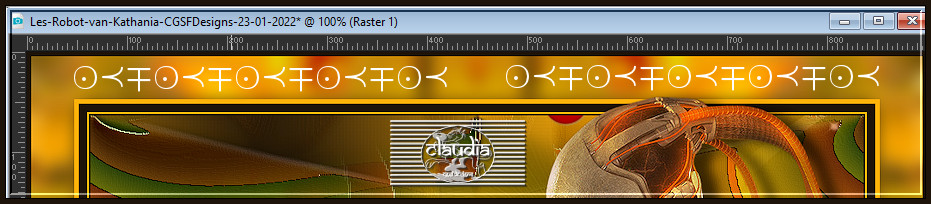
![]()
45.
Lagen - Nieuwe rasterlaag.
Plaats hierop jouw watermerk.
![]()
46.
Lagen - Samenvoegen - Alle lagen samenvoegen.
Sla je werkje op als JPG-formaat en daarmee ben je aan het einde gekomen van deze mooie les van Kathania.
© Claudia - Januari 2022.





